Heim >Betrieb und Instandhaltung >CentOS >Zwei Möglichkeiten zum Konfigurieren einer statischen IP-Adresse unter CentOS 7
Zwei Möglichkeiten zum Konfigurieren einer statischen IP-Adresse unter CentOS 7
- 藏色散人nach vorne
- 2021-01-12 16:09:563732Durchsuche
Die folgende Tutorial-Kolumne von Centos stellt Ihnen zwei Methoden zum Konfigurieren einer statischen IP-Adresse in CentOS 7 vor. Ich hoffe, dass es Freunden in Not hilfreich sein wird!

Wenn Sie in CentOS 7 eine statische IP-Adresse für eine bestimmte Netzwerkschnittstelle festlegen möchten, gibt es verschiedene Methoden, je nachdem, ob Sie Network Manager verwenden möchten.
Network Manager ist ein dynamisches Netzwerk-Controller- und Konfigurationssystem, das Geräte und Verbindungen offen und aktiv hält, wenn Netzwerkgeräte verfügbar sind. Standardmäßig ist in CentOS/RHEL 7 Network Manager installiert und aktiviert.
Verwenden Sie den folgenden Befehl, um den Status des Network Manager-Dienstes zu überprüfen:
$ systemctl status NetworkManager.service
Führen Sie den folgenden Befehl aus, um die vom Network Manager verwalteten Netzwerkschnittstellen zu überprüfen:
$ nmcli dev status
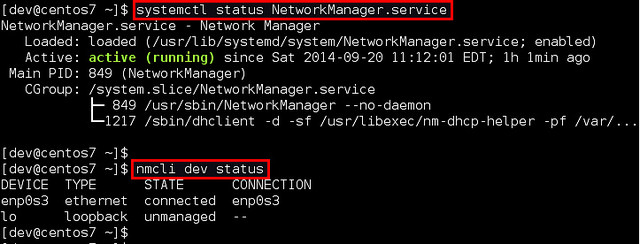
Wenn die Ausgabe von nmcli für eine Schnittstelle ist „Verbunden“ (in diesem Beispiel enp0s3), was bedeutet, dass die Schnittstelle vom Netzwerkmanager verwaltet wird. Sie können Network Manager ganz einfach für eine bestimmte Schnittstelle deaktivieren, sodass Sie selbst eine statische IP-Adresse dafür konfigurieren können.
Im Folgenden werden zwei Möglichkeiten zum Konfigurieren einer statischen IP-Adresse für eine Netzwerkschnittstelle unter CentOS 7 vorgestellt. Im Beispiel konfigurieren wir die Netzwerkschnittstelle mit dem Namen enp0s3.
Konfigurieren Sie eine statische IP-Adresse, ohne die Netzwerkverwaltung zu verwenden
Geben Sie das Verzeichnis /etc/sysconfig/network-scripts ein und suchen Sie die Konfigurationsdatei der Schnittstelle (ifcfg-enp0s3). Wenn noch keins vorhanden ist, erstellen Sie eines.
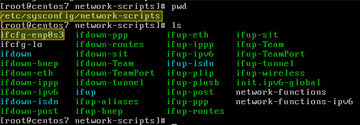
Öffnen Sie die Konfigurationsdatei und bearbeiten Sie die folgenden Variablen:

Im Bild oben bedeutet „NM_CONTROLLED=no“, dass die Schnittstelle über die Konfigurationsdatei eingerichtet und nicht über Network Manager verwaltet wird. „ONBOOT=yes“ teilt uns mit, dass das System diese Schnittstelle beim Start öffnet.
Speichern Sie die Änderungen und verwenden Sie den folgenden Befehl, um den Netzwerkdienst neu zu starten:
# systemctl restart network.service
Überprüfen Sie nun, ob die Schnittstelle korrekt konfiguriert ist:
# ip add

Verwenden Sie den Netzwerkmanager, um eine statische IP-Adresse zu konfigurieren
Wenn Sie das Netzwerk verwenden möchten, können Sie zum Verwalten dieser Schnittstelle nmtui (Network Manager Text User Interface) verwenden, das eine Möglichkeit bietet, den Netzwerkmanager in einer Terminalumgebung zu konfigurieren.
Bevor Sie nmtui verwenden, setzen Sie zunächst „NM_CONTROLLED=yes“ in /etc/sysconfig/network-scripts/ifcfg-enp0s3.
Jetzt installieren Sie nmtui bitte wie folgt.
# yum install NetworkManager-tui
Fahren Sie dann mit der Bearbeitung der Netzwerkmanagerkonfiguration der enp0s3-Schnittstelle fort:
# nmtui edit enp0s3
Im folgenden Bildschirm können wir manuell dieselben Informationen eingeben, die in /etc/sysconfig/network-scripts/ifcfg-enp0s3 enthalten sind.
Verwenden Sie die Pfeiltasten, um durch den Bildschirm zu navigieren, drücken Sie die Eingabetaste, um Inhalte in der Werteliste auszuwählen (oder geben Sie ein, was Sie möchten), und klicken Sie schließlich unten rechts auf dem Bildschirm auf die Schaltfläche „OK“.

Zum Schluss starten Sie den Netzwerkdienst neu.
# systemctl restart network.service
Okay, jetzt ist alles geklärt.
Das obige ist der detaillierte Inhalt vonZwei Möglichkeiten zum Konfigurieren einer statischen IP-Adresse unter CentOS 7. Für weitere Informationen folgen Sie bitte anderen verwandten Artikeln auf der PHP chinesischen Website!

